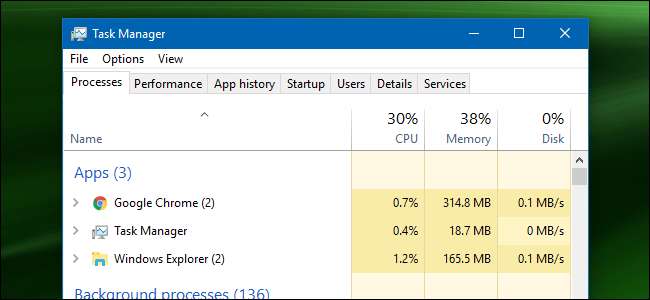
להעלות את מנהל המשימות זה לא הרבה משימה בפני עצמה, אבל תמיד כיף לדעת דרכים שונות לעשות דברים. וחלקם עשויים אפילו להיות שימושיים אם אינך יכול לפתוח את מנהל המשימות כפי שהתרגלת אליו.
קָשׁוּר: חנון מתחיל: מה כל משתמש Windows צריך לדעת על השימוש במנהל המשימות של Windows
לחץ על Ctrl + Alt + מחק
אתה בטח מכיר את ההצדעה לשלוש האצבעות - Ctrl + Alt + Delete. עד לשחרור חלונות ויסטה, לחיצה על Ctrl + Alt + מחק הביאה אותך ישירות למנהל המשימות. מאז Windows Vista, לחיצה על Ctrl + Alt + Delete מביאה אותך כעת למסך האבטחה של Windows, המספק אפשרויות לנעילת המחשב, להחליף משתמשים, לצאת ולהפעיל את מנהל המשימות.
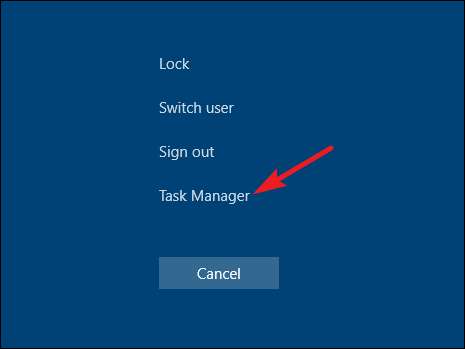
לחץ על Ctrl + Shift + Esc
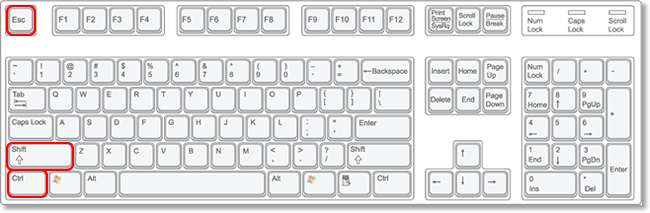
הדרך המהירה ביותר להעלות את מנהל המשימות - בהנחה שהמקלדת עובדת - היא פשוט ללחוץ על Ctrl + Shift + Esc. כבונוס, Ctrl + Shift + Esc מציע דרך מהירה להעלות את מנהל המשימות בזמן השימוש בשולחן עבודה מרוחק או בעבודה בתוך מכונה וירטואלית (מכיוון ש Ctrl + Alt + Delete יסמן במקום זאת את המחשב המקומי).
קָשׁוּר: הפעל שולחן עבודה מרוחק ב- Windows 7, 8, 10 או Vista
לחץ על Windows + X כדי לגשת לתפריט User Power
Windows 8 ו- Windows 10 שניהם כוללים תפריט User Power שאליו אתה יכול לגשת על ידי לחיצה על Windows + X. התפריט כולל גישה מהירה לכל סוגי השירות, כולל מנהל המשימות.
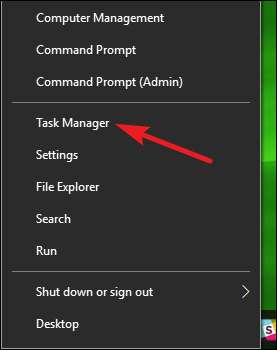
לחץ באמצעות לחצן העכבר הימני על שורת המשימות
אם אתה מעדיף עכבר על מקלדת, אחת הדרכים המהירות ביותר להעלות את מנהל המשימות היא ללחוץ לחיצה ימנית על כל שטח פתוח בשורת המשימות שלך ולבחור "מנהל המשימות". שתי לחיצות בלבד ואתה שם.
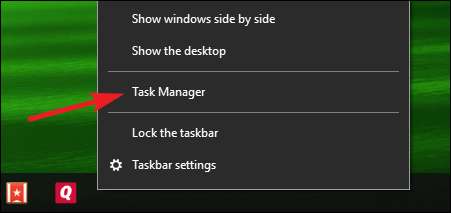
הפעל את "taskmgr" מתיבת ההפעלה או מתפריט התחל
שמו של קובץ ההפעלה של מנהל המשימות הוא "taskmgr.exe". באפשרותך להפעיל את מנהל המשימות על ידי לחיצה על התחל, הקלדת "taskmgr" בתיבת החיפוש בתפריט התחלה ולחיצה על Enter.
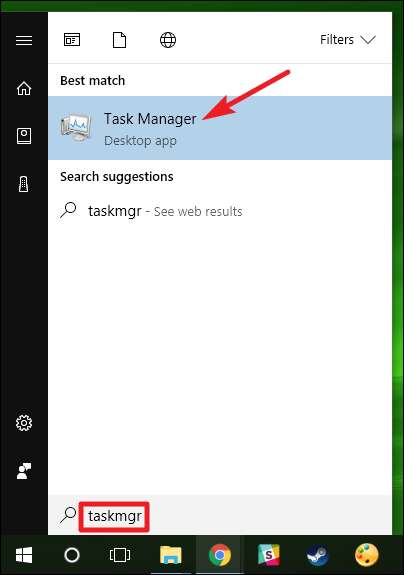
אתה יכול גם להריץ אותו על ידי לחיצה על Windows + R כדי לפתוח את תיבת ההפעלה, הקלדת "taskmgr" ואז לחיצה על Enter.

דפדף אל taskmgr.exe בסייר הקבצים
אתה יכול גם להפעיל את מנהל המשימות על ידי פתיחת ההפעלה ישירות. זו ללא ספק הדרך הארוכה ביותר לפתיחת מנהל המשימות, אך אנו כוללים זאת לשם השלמות. פתח את סייר הקבצים ונווט למיקום הבא:
C: \ Windows \ System32
גלול מטה וחפש (או חפש) אחר taskmgr.exe ואז לחץ עליו פעמיים.
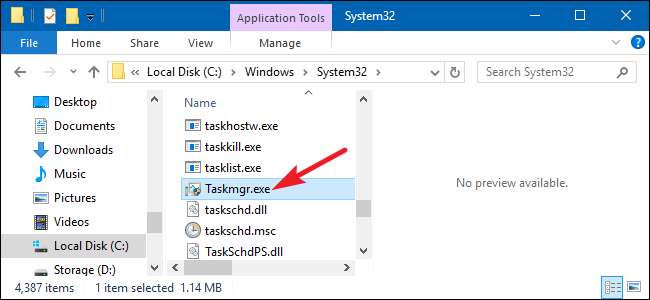
צור קיצור דרך למנהל המשימות
והאחרון ברשימה שלנו הוא יצירת קיצור דרך נחמד ונגיש למנהל המשימות. אתה יכול לעשות זאת בכמה דרכים. כדי להצמיד קיצור דרך לשורת המשימות שלך, המשך והפעל את מנהל המשימות באמצעות אחת מהשיטות שסיקרנו. בזמן שהוא פועל, לחץ לחיצה ימנית על סמל מנהל המשימות בשורת המשימות ובחר "הצמד לשורת המשימות". לאחר מכן, תוכל ללחוץ על קיצור הדרך להפעלת מנהל המשימות בכל עת.
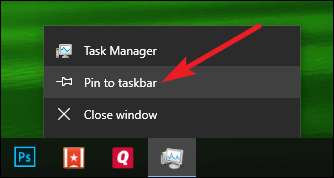
אם ברצונך ליצור קיצור דרך על שולחן העבודה שלך (או בתיקיה), לחץ באמצעות לחצן העכבר הימני על כל שטח ריק שבו ברצונך ליצור את קיצור הדרך, ואז בחר חדש> קיצור דרך.
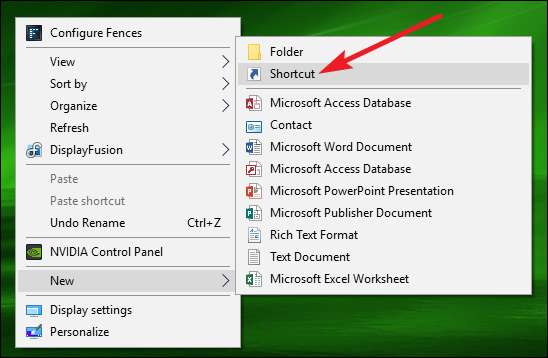
בחלון צור קיצור דרך, הזן את המיקום הבא בתיבה ואז לחץ על "הבא".
C: \ Windows \ System32
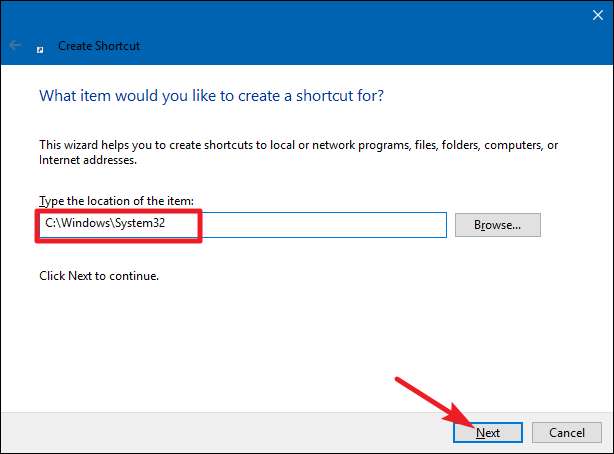
הקלד שם לקיצור הדרך החדש ולחץ על "סיום".
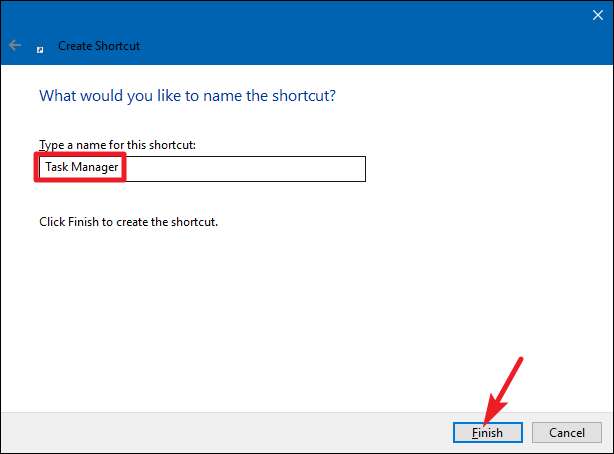
קָשׁוּר: בצע קיצור דרך להפעלת מנהל המשימות במצב ממוזער
זה סוף הרשימה שלנו! ברור ששיטות מסוימות יעילות יותר מאחרות, אך אם אתה במצב קשה - מקלדת או עכבר לא עובדים, נלחמים בנגיף תוכנות זדוניות מציק, או כל דבר אחר - כל שיטה שעובדת היא טובה. אתה יכול גם לבדוק את המדריך שלנו בנושא כיצד להפעיל את מנהל המשימות במצב ממוזער במהלך האתחול, כך שהוא תמיד יהיה פתוח כשאתה מפעיל את המחשב.
תמונה מאת 909







